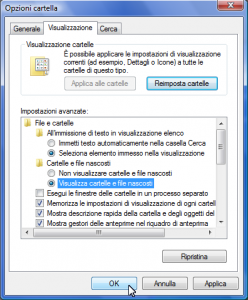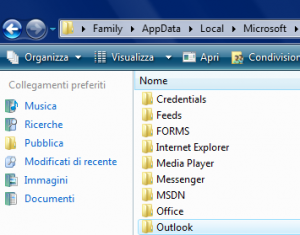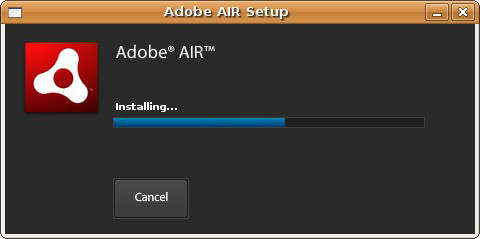Credit Foto: pa gillet
Salve!!! Dopo aver scoperto più di 30 servizi web che permettono di sentire e scaricare musica in streaming in modo più o meno legale, oggi vedremo un’altra trentina fra store online e servizi web, tutti rigorosamente legali nel download e nell’ascolto di musica.
Amazon MP3 Store – La grande maggioranza della musica su Amazon è in vendita, ma ci sono delle tracce audio disponibili gratuitamente per il download.
AmieStreet.com – Incentrato sulla promozione della nuova musica, AmieStreet mette in vendita lo proprie tracce audio da $ 0,98 in su (prezzo espresso dalla popolarità del pezzo).
Archive.org – Un enorme raccolta di musica di dominio pubblico, tracce audio con diritto d’autore scaduto, oltre ad alcune canzoni libere di oggi.
ArtistServer.com – Era stato progettato come una risorsa per musicisti indipendenti, ma ora è aperto a chiunque. Tutti i brani possono essere scaricati gratuitamente.
BeSonic.com – Offre oltre 13000 tracce audio scaricabili gratuitamente e legalmente proveniente da tutta Europa.
BetterPropaganda.com – Qui si propongono sempre nuove canzoni, che coprono centinaia di categorie musicali, alcune delle quali sono gratuitamente e legalmente scaricabili.
CCMixter.org – un sito dedicato alla musica attraverso il quale è possibile scaricare canzoni, e addiruttura avere la facoltà di remixarla o altro, poiché la licenza che protegge queste canzoni è la Creative Commons.
Download.com – La maggior parte delle persone pensano che CNet Download.com parla solo di software, quando invece è disponibile anche una gran quantità di canzoni in formato *.mp3 scaricabili legamalmente.
Epitonic.com – Ha una vasta selezione di tracce audio libere, provenienti da piccole case discografiche, che sono scaricabili gratuitamente, naturalmente, nel disco vero e proprio, acquistabile sempre su Epitonic, sarà possibile ascoltare tutte le canzoni dell’album.
EZ-Tracks.com – offre oltre 30000 download legalmente accettati che sono gestite attraverso una distinzione per categoria.
FreeAlbums.blogsome.com – Un blog che posta recensioni di album completi che sono disponibili per il download gratuito da numerose fonti.
GarageBand.com – Gruppi indipendenti possono caricare la loro musica, e saranno valutati dall’utente, che potrà sentirlo e scaricarlo gratuitamente.
Imeem.com – Offre l’ascolto di musica in streaming da tutte le principali categorie oltre a numerose imprese di più piccole dimensioni, con numerosi brani scaricabili gratuitamente.
ItsFreeDownloads.com – Su iTunes ci sono sempre ogni settimana tracce audio liberamente scaricabili, anche se è un po’ difficile scovarle in mezzo al grandissimo database di Apple; ItsFreeDownloads farà il lavoro per voi, e vi permette di sapere cosa c’è di gratis nella giungla di iTunes ogni settimana.
Jamendo.com – Qui gli artisti caricano il proprio album sotto licenza Creative Commons, ciò permette ai visitatore di sentire il loro lavoro. E’ possibile inoltre scaricarla con un prezzo a vostra scelta.
Last.fm – Anche se la maggior parte delle persone conosce Last.fm per lo streaming e gli aspetti sociali, il famoso servizio offre anche un grafico settimanale di *.mp3 scaricabili gratuitamente.
LegalTorrents.com – Se cercate un BitTorrent legale per scaricare le vostre canzoni preferite, allora LegalTorrents fa al caso vostro; qui potrete trovare tutte le canzoni che volete gratuitamente e soprattutto legalmente.
Live Music Archive -Parte di Archive.org, Live Music Archive si distingue per via delle migliaia di esibizioni dal vivo di piccoli gruppi emergenti.
MetalHordes.com – Qui si concentra molta musica heavy metal, tracce audio scaricabili liberamente dal sito legalmente.
MP3.com – Oltre alla vastissima gamma di canzoni a pagamento, MP3.com offre una ampia sezione di tracce audio libere.
MP3.com.au – Qui si concentrano i gruppi australiani, che caricano i loro pezzi per farli ascoltare e scaricare a chiunque ne abbia voglia.
MP34U – In collaborazione con Muzic.com, questo sito trova fonti di musica libera e legale da tutto il web.
MP3Raid.com – Ricerche da più fonti per fornire agli utenti circa un milione di download di brani gratuiti.
Muzic.com – E’ il sito gemello di MP34U, in cui gli artisti caricare le loro tracce, e muzic.com li aiuta a promuovere il loro lavoro.
Purevolume.com – Consente ai musicisti indipendenti di creare profili di loro stessi, il tipo di musica e rende disponibile la possibilità di far scaricare gratuitamente e legalmente le canzoni.
Ruckus.com – Ruckus fornisce gratuitamente musica alle persone con indirizzi e-mail del tipo .edu , e richiede di rinnovare le licenze DRM una volta all’anno.
SoundClick.com – Offre un mix fra canzoni firmate e non da artisti, che possono andar a creare un loro profilo e hanno la possibilità di scegliere se rendere libero il loro pezzo a chiunque lo voglia scaricare.
SpiralFrog.com – Qui i brani sono disponibili gratuitamente ed altrettanto legalmente attraverso l’esposizione di banner pubblicitari.
Stereogum.com – Qui possiamo trovare molti brani in *.mp3 da vari artisti, oltre ad una rotazione libera di album.
TuneShout.com – Un sito in grado di promuovere artisti indipendenti emergenti. I cantanti infatti possono caricare le loro tracce gratuitamente o al prezzo di $ 0,89.
We7.com – We7 offre *.MP3 da scaricare gratuitamente, e mantengono libero il servizio attraverso a banner pubblicitari. Se si desidera poi di avere tracce senza pubblicità, bisogna pagare il pezzo.
Via | Mashable